外出先でPCをネットにつなぎたい、という場面はあります。無料のWi-Fiアクセスポイントが近くにあればいいのですが、見つからないと困ってしまいます。そんなときは、iPhoneのテザリング機能を使い、iPhoneをWi-Fiルーターにしちゃいましょう。
「設定」アプリを開き、「インターネット共有」をオンにするだけでOKです。PCやタブレット側のWi-Fiネットワークの接続先に、iPhoneの名前が表示されるのでアクセスします。メニューバーにクサリのマークが表示されればOK。PCやタブレットがインターネットに接続できるようになります。
ただし、iPhoneのテザリング機能を使うには、各キャリアが用意しているテザリング用のオプションサービスを申し込んでおく必要があります。
iPhone側でテザリングをオンに
| 1 「設定」アプリを開く |
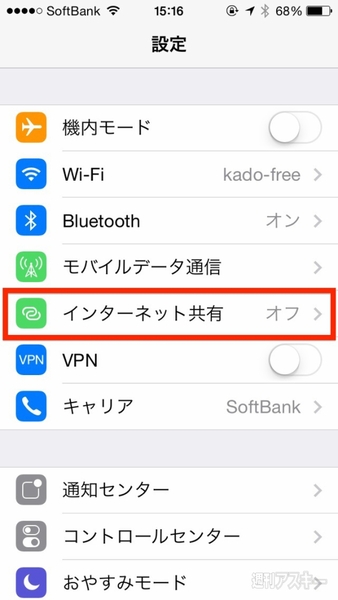 |
|---|
| 「設定」アプリを開いたら、[インターネット共有]をタップします |
| 2 「インターネット共有」をオンに |
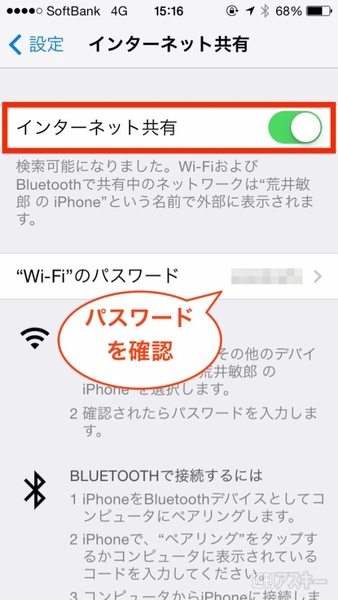 |
| [インターネット共有]のスイッチをオンにすればテザリングできます。ここで、Wi-Fiパスワードの確認も可能です |
PC側からiPhoneに接続する
| 1 ネットワークを探す |
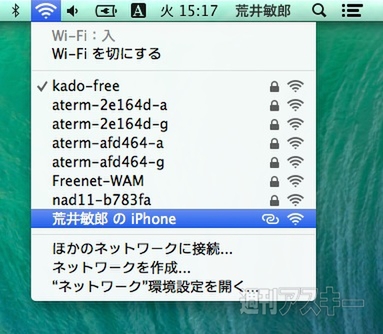 |
|---|
| Macの場合は、メニューバーにあるWi-Fiエクストラからネットワークを検索できます。テザリングしたいiPhoneが表示されているはずです |
| 2 iPhoneに接続する |
 |
| iPhoneを選択すると、接続用のダイアログが表示されます。ここで先ほど確認したWi-Fiパスワードを入力すれば接続完了です |
| 3 接続を確認 |
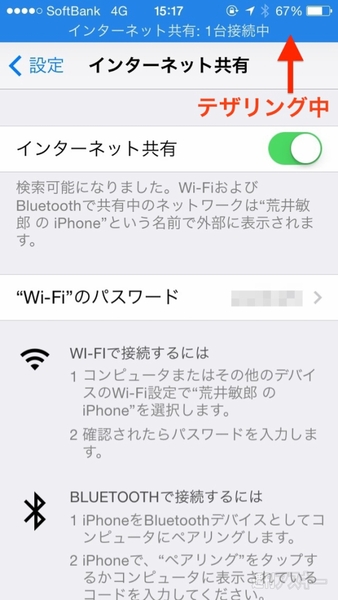 |
|---|
| iPhoneのテザリング機能を使ってPCなどをインターネットに接続している間は、iPhoneの画面上部が青色になり、接続中と表示されます |
また、ここで紹介しているテザリングの設定方法以外にも、iPhoneに関するさまざまな活用のTipsを集めた「iPhone 活用の手引き iPhone 5s/5c対応 iOS 7版」が発売中です。メールや電話の知られざる便利機能から、カメラの撮影術、iPhoneの安全対策、トラブルの解決法までを288ページに凝縮。ポケットサイズなので、いつでもどこへでもiPhoneといっしょに持ち運べます。これからiPhoneを使う人も、もっと使いこなしたいという人も、是非お買い求めください。
週刊アスキーの最新情報を購読しよう





